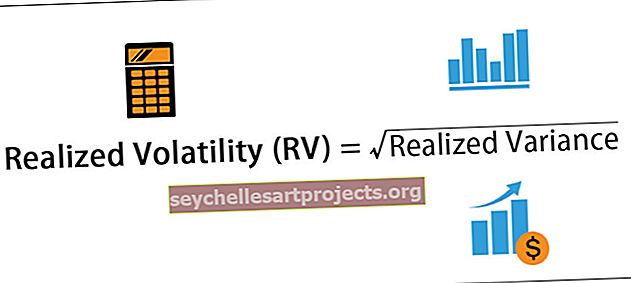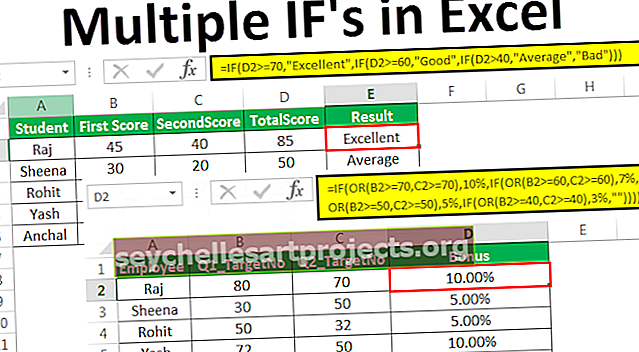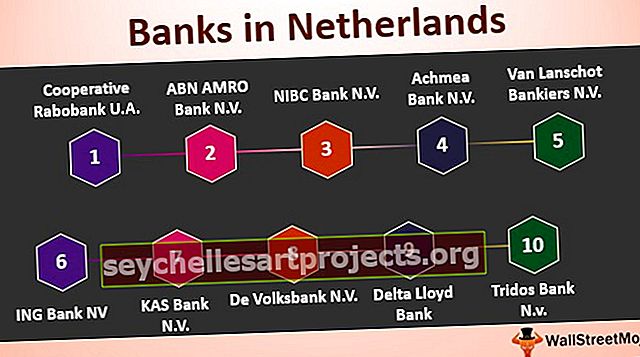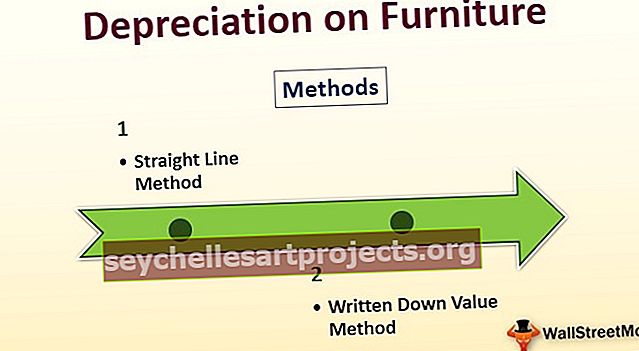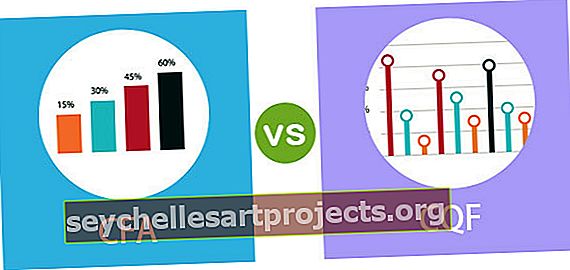Ví dụ về Biểu đồ Đường | 7 loại biểu đồ đường hàng đầu trong Excel với các ví dụ
Ví dụ về Biểu đồ đường trong Excel
Biểu đồ đường là một biểu diễn đồ họa của dữ liệu chứa một loạt các điểm dữ liệu với một đường. Các loại biểu đồ này được sử dụng để trực quan hóa dữ liệu theo thời gian. Bạn có thể xem xét các ví dụ dưới đây về Biểu đồ Đường trong Excel.
Biểu đồ đường sẽ hiển thị các đường đi theo chiều ngang bao gồm trục x nằm ngang, là trục độc lập vì các giá trị trong trục x không phụ thuộc vào bất kỳ điều gì, thông thường sẽ là thời gian trên trục x khi nó tiếp tục di chuyển về phía trước bất kể của bất kỳ thứ gì) và trục y thẳng đứng, là trục phụ thuộc vì các giá trị trong trục y sẽ phụ thuộc vào trục x và kết quả là đường thẳng tiến theo chiều ngang.
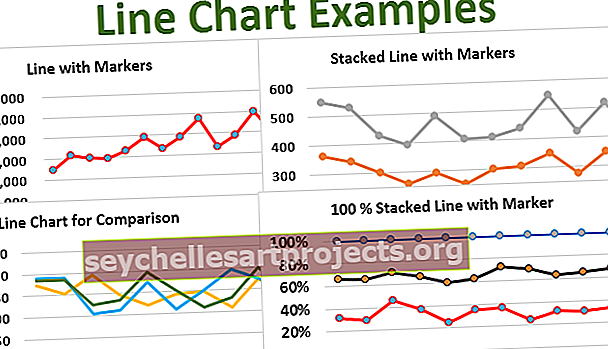
Các loại biểu đồ đường khác nhau với các ví dụ
Có nhiều loại khác nhau trong Biểu đồ đường và chúng là:
- Biểu đồ đường - Biểu đồ này hiển thị xu hướng theo thời gian (năm, tháng, ngày) hoặc các danh mục khác nhau. Điều này về cơ bản được sử dụng khi thứ tự thời gian hoặc danh mục là quan trọng.
- Biểu đồ đường với Điểm đánh dấu - Điều này tương tự như Biểu đồ đường nhưng các điểm dữ liệu sẽ được đánh dấu bằng các điểm đánh dấu.
- Biểu đồ đường xếp chồng - Đây là một loại biểu đồ đường mà các đường của các điểm dữ liệu không bị chồng lên nhau vì chúng sẽ được tích lũy tại mỗi điểm.
- Biểu đồ đường xếp chồng với điểm đánh dấu - Điều này tương tự như biểu đồ đường xếp chồng nhưng các điểm dữ liệu sẽ được đánh dấu bằng điểm đánh dấu.
- Biểu đồ Đường xếp chồng 100% - Biểu đồ này hiển thị tỷ lệ phần trăm đóng góp cho toàn bộ thời gian hoặc danh mục.
- Biểu đồ 100% đường xếp chồng với điểm đánh dấu - Điều này tương tự như biểu đồ đường xếp chồng 100% nhưng các điểm dữ liệu sẽ được đánh dấu bằng điểm đánh dấu.
Hãy thảo luận về các loại biểu đồ đường khác nhau với các ví dụ như dưới đây:
Ví dụ # 1 - Biểu đồ Đường
Giả sử rằng chúng tôi nhận được dữ liệu bán hàng hàng quý từ Q1-16 đến Q3-19. Bây giờ chúng ta sử dụng Biểu đồ đường để xem xu hướng bán hàng trong khoảng thời gian nhất định. Hãy vẽ biểu đồ đường cho dữ liệu đã cho như sau:

Đầu tiên, chúng ta nên chọn dữ liệu cần được vẽ và sau đó chuyển đến "tab chèn" như sau:

Như đã thấy trong hình trên, chúng ta có một tùy chọn biểu đồ đường cần được chọn.
Sau đó, chúng ta sẽ nhận được danh sách các biểu đồ đường có sẵn và chúng ta nên chọn đường sẽ là đường đầu tiên trong danh sách vì chúng ta đang vẽ một biểu đồ đường đơn giản cho dữ liệu.

Ngay sau khi chúng ta chọn loại biểu đồ đường đầu tiên được bình phương với màu đỏ trong hình trên, chúng ta sẽ nhận được biểu đồ được vẽ như dưới đây:

Biểu đồ trên cho thấy xu hướng bán hàng trong một khoảng thời gian nhất định. Chúng tôi có thể quan sát thấy rằng có những biến động về doanh số bán hàng trong các quý nhất định và điều này sẽ giúp ban giám đốc tìm ra lý do trong khoảng thời gian đó khiến doanh số bán hàng của họ giảm hoặc tăng.
Ví dụ # 2 - Biểu đồ đường có điểm đánh dấu
Như chúng ta đã thấy biểu đồ đường trong ví dụ trên nhưng chúng ta không thể nhìn thấy điểm đánh dấu vị trí chính xác của các điểm dữ liệu. Để lấy các điểm đánh dấu cho đoạn thẳng, chúng ta nên chọn từ loại Biểu đồ đường tức là Đường có Điểm đánh dấu như hình dưới đây:

Chọn loại biểu đồ với các điểm đánh dấu được đánh dấu bằng đường màu đỏ trong sơ đồ trên và bạn sẽ nhận được biểu đồ đường với các điểm đánh dấu được vẽ cho các điểm dữ liệu đã cho như sau:

Bây giờ chúng ta có thể thấy các điểm đánh dấu cho các điểm dữ liệu. Nó sẽ cung cấp hình ảnh tốt hơn để ghi chú các điểm dữ liệu và chúng tôi cũng có thể sử dụng "nhãn dữ liệu" từ các tùy chọn của biểu đồ đường để hiển thị các điểm dữ liệu trên biểu đồ.
Ví dụ # 3 - Biểu đồ đường xếp chồng
Giả sử rằng chúng tôi có dữ liệu bán hàng của các phân khúc khác nhau trong thị trường dân cư của công ty như được hiển thị bên dưới. Chúng tôi có thể sử dụng biểu đồ đường xếp chồng để hiển thị tích lũy doanh số bán hàng trong một tháng cụ thể. Hãy xem cách vẽ biểu đồ xếp chồng.

Chọn dữ liệu cần được vẽ và đi đến “tab chèn” và chọn biểu đồ đường và nhấp vào “Biểu đồ đường xếp chồng” được đánh dấu bằng màu đỏ như hình dưới đây:

Bây giờ chúng ta có thể thấy dữ liệu ở dạng xếp chồng được vẽ trong biểu đồ như bên dưới:

Chúng ta có thể quan sát thấy các đường không bị chồng lên nhau bởi vì đồ thị xếp chồng cho chúng ta tích lũy tại mỗi điểm. Trong ví dụ của chúng tôi vào tháng 1, điểm phân khúc bình dân trên dòng đang hiển thị dữ liệu bán hàng của phân khúc cụ thể đó nhưng điểm phân khúc hạng sang đang hiển thị mức tích lũy của cả phân khúc bình dân và cao cấp và tương tự, phân khúc siêu sang hiển thị cộng dồn các phân khúc bình dân, cao cấp và siêu sang với nhau.
Ví dụ # 4 - Biểu đồ đường xếp chồng với điểm đánh dấu
Để có được đánh dấu trên các điểm dữ liệu cho biểu đồ đường xếp chồng, chúng ta có thể sử dụng đường xếp chồng với loại biểu đồ đánh dấu như dưới đây:

Và biểu đồ của chúng ta sẽ giống như bên dưới với các điểm đánh dấu:

Loại biểu đồ này được sử dụng để trực quan hóa tốt hơn các điểm dữ liệu trên biểu đồ. Chúng tôi cũng có thể sử dụng các nhãn dữ liệu để hiển thị các giá trị dữ liệu trên các điểm đánh dấu.
Ví dụ # 5 - 100% Biểu đồ đường xếp chồng
Biểu đồ đường xếp chồng 100% tương tự như biểu đồ đường xếp chồng nhưng điểm khác biệt chính là trong biểu đồ xếp chồng, tích lũy dựa trên giá trị của một số danh mục nhất định nhưng trong biểu đồ đường xếp chồng 100%, tích lũy hiển thị theo tỷ lệ phần trăm. Hãy xem cách vẽ biểu đồ đường xếp chồng 100% và biểu đồ này trông như thế nào:

Chọn dữ liệu cần được vẽ và đi đến “tab chèn” và chọn biểu đồ đường và nhấp vào “Biểu đồ đường xếp chồng 100%” được đánh dấu bằng màu đỏ như hình trên:
Và biểu đồ của chúng ta sẽ trông giống như -

Từ biểu đồ trên, chúng ta có thể quan sát các điểm dữ liệu là phần trăm tích lũy. Trong tháng 1, phân khúc bình dân đóng góp 30% tổng doanh số phân khúc, cả phân khúc bình dân và cao cấp đóng góp 68% tổng doanh số phân khúc và phân khúc bình dân, cao cấp và siêu sang cùng thể hiện 100%, là toàn bộ doanh số trong tháng của Tháng một.
Ví dụ # 6 - Biểu đồ đường thẳng xếp chồng 100% với điểm đánh dấu
Để có được đánh dấu trên các điểm dữ liệu cho biểu đồ đường xếp chồng 100%, chúng ta có thể sử dụng đường xếp chồng 100% với loại biểu đồ đánh dấu như dưới đây:

Và biểu đồ của chúng ta sẽ giống như bên dưới với các điểm đánh dấu:

Loại biểu đồ này được sử dụng để trực quan hóa tốt hơn các điểm dữ liệu trên biểu đồ. Chúng tôi cũng có thể sử dụng các nhãn dữ liệu để hiển thị các giá trị dữ liệu trên các điểm đánh dấu.
Ví dụ # 7 - Sử dụng Biểu đồ Đường để So sánh
Hãy lấy dữ liệu về phân khúc nhà ở dân cư đã thảo luận trong các ví dụ trước và vẽ biểu đồ đường cho toàn bộ dữ liệu như sau:

Và biểu đồ đường với tất cả các điểm dữ liệu sẽ được vẽ như bên dưới có thể được sử dụng cho mục đích ra quyết định.

Biểu đồ trên cho thấy các đường khác nhau cho các phân đoạn khác nhau của ngôi nhà. Chúng tôi có thể quan sát mức độ dao động của doanh số bán hàng của từng phân khúc và cũng có thể quan sát đường giao nhau trong bất kỳ tháng nào. Điều này có thể được vẽ bằng một điểm đánh dấu cũng như với các nhãn dữ liệu để hiểu và hình dung tốt hơn.
Những điều cần nhớ về ví dụ biểu đồ đường
- Biểu đồ đường sẽ giúp chúng tôi hiển thị các danh mục khác nhau đứng với nhau như thế nào và cũng có thể sử dụng tích lũy nếu tổng của tất cả các danh mục là quan trọng đối với việc ra quyết định bằng cách vẽ biểu đồ đường xếp chồng hoặc 100%.
- Biểu đồ đường sẽ hoạt động đặc biệt đối với một số lượng lớn dữ liệu với các khoảng thời gian khác nhau.
- Biểu đồ đường đóng một vai trò quan trọng trong việc so sánh các danh mục khác nhau vì nó cho thấy xu hướng của dữ liệu rất rõ ràng và việc sử dụng các điểm đánh dấu và ghi nhãn dữ liệu sẽ giúp hình dung tốt hơn.
Bạn có thể tải xuống Mẫu Excel Ví dụ Biểu đồ Đường này tại đây - Mẫu Excel Ví dụ Biểu đồ Đường